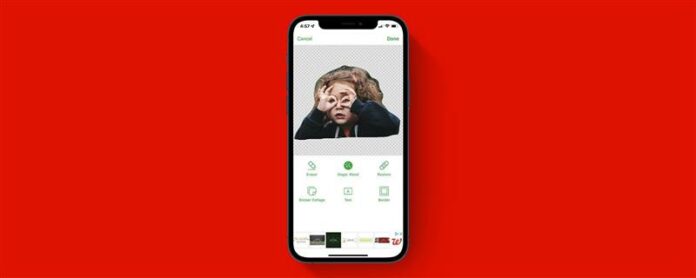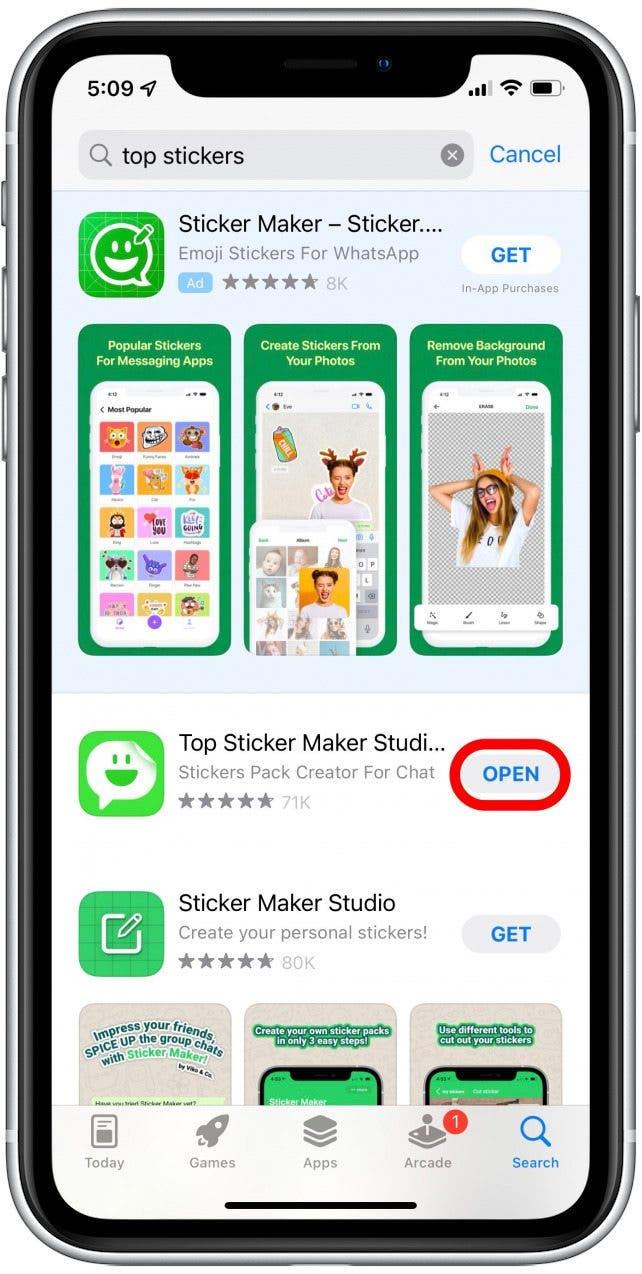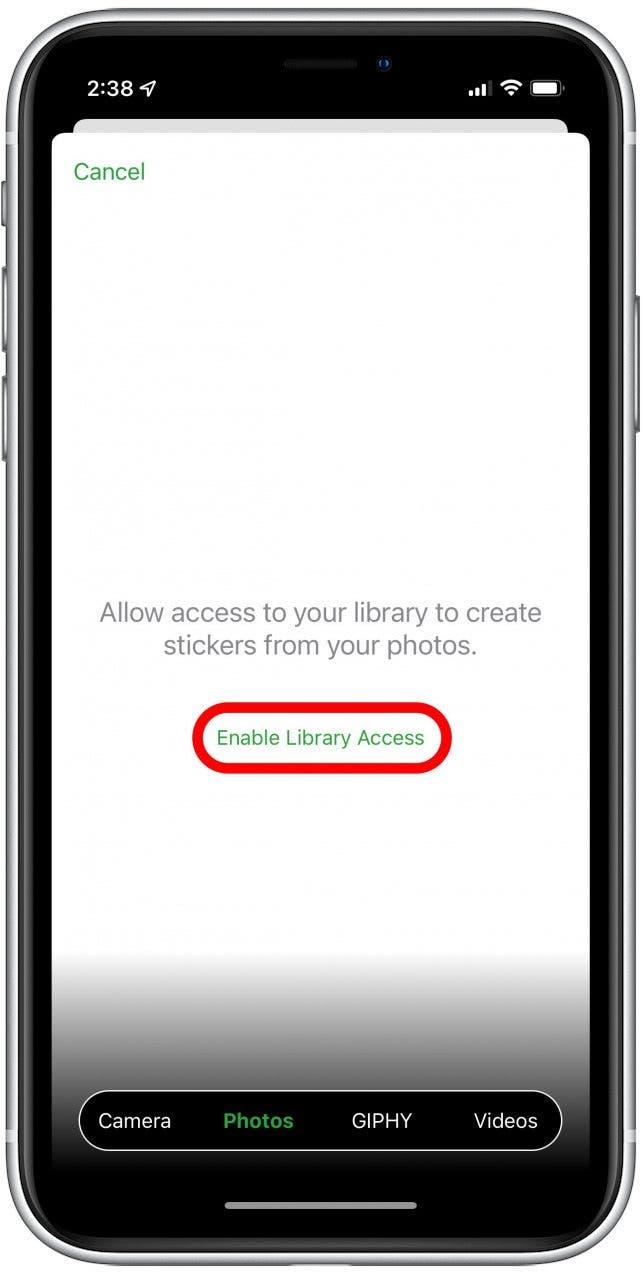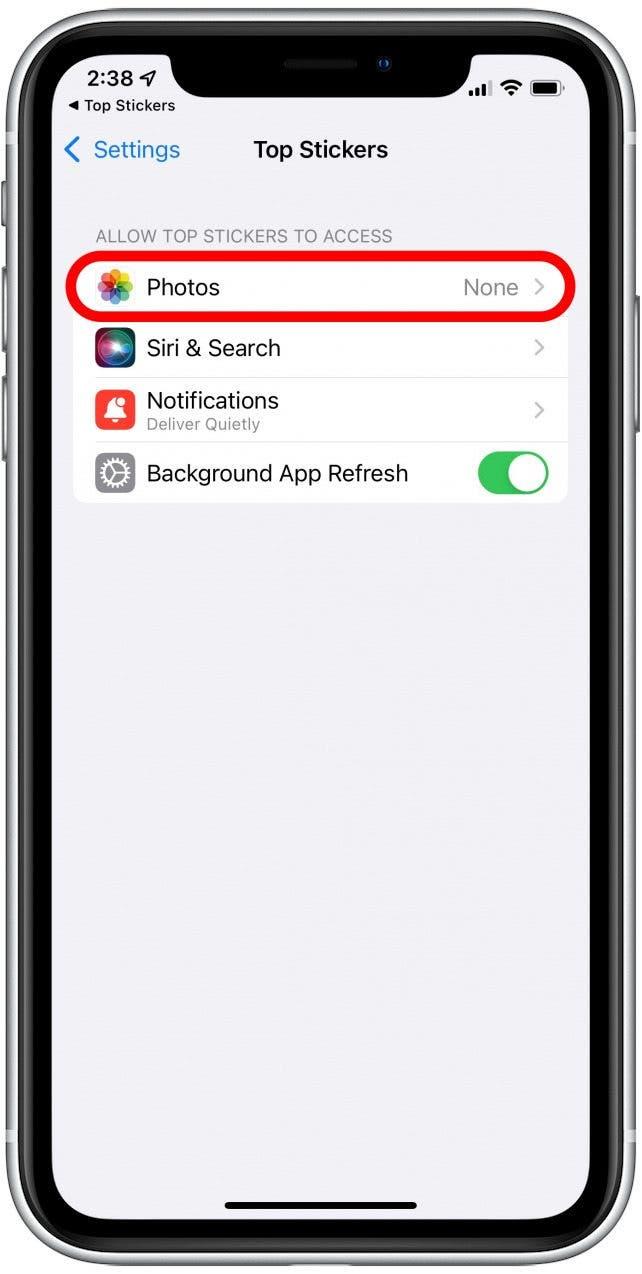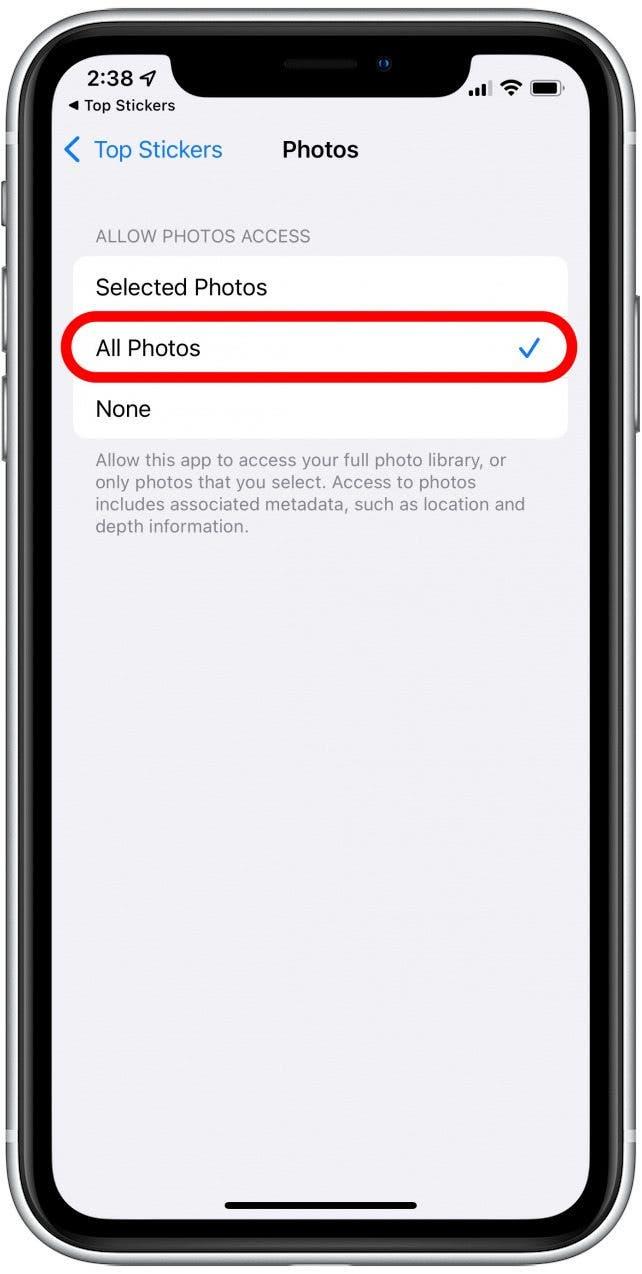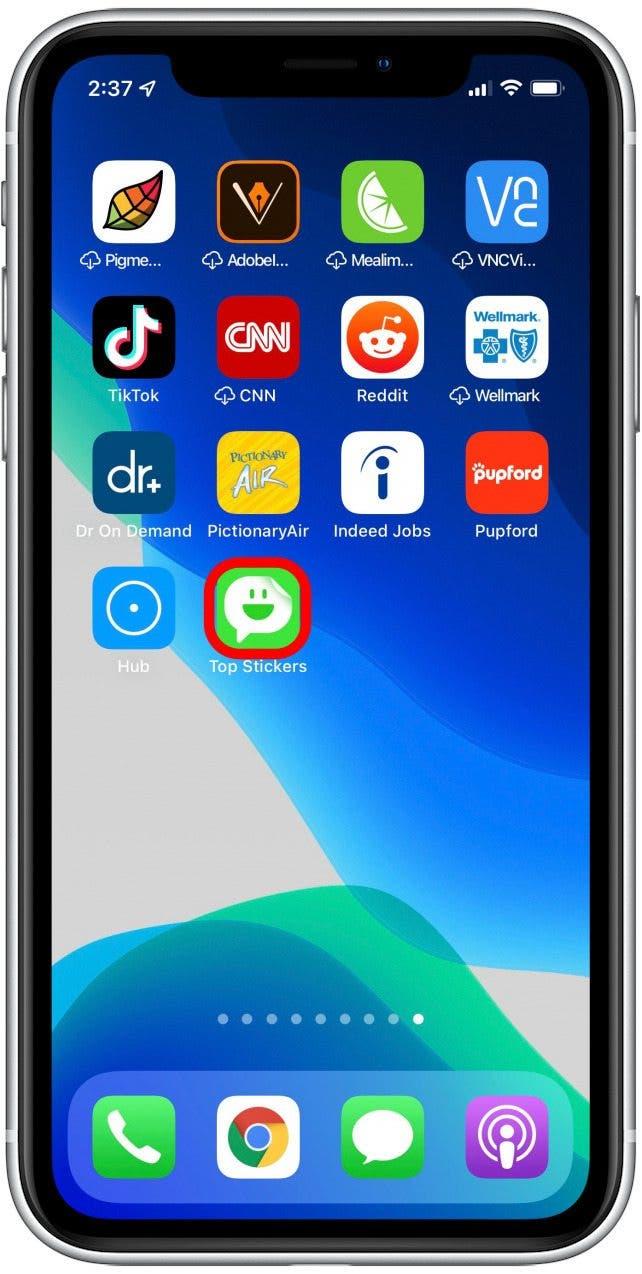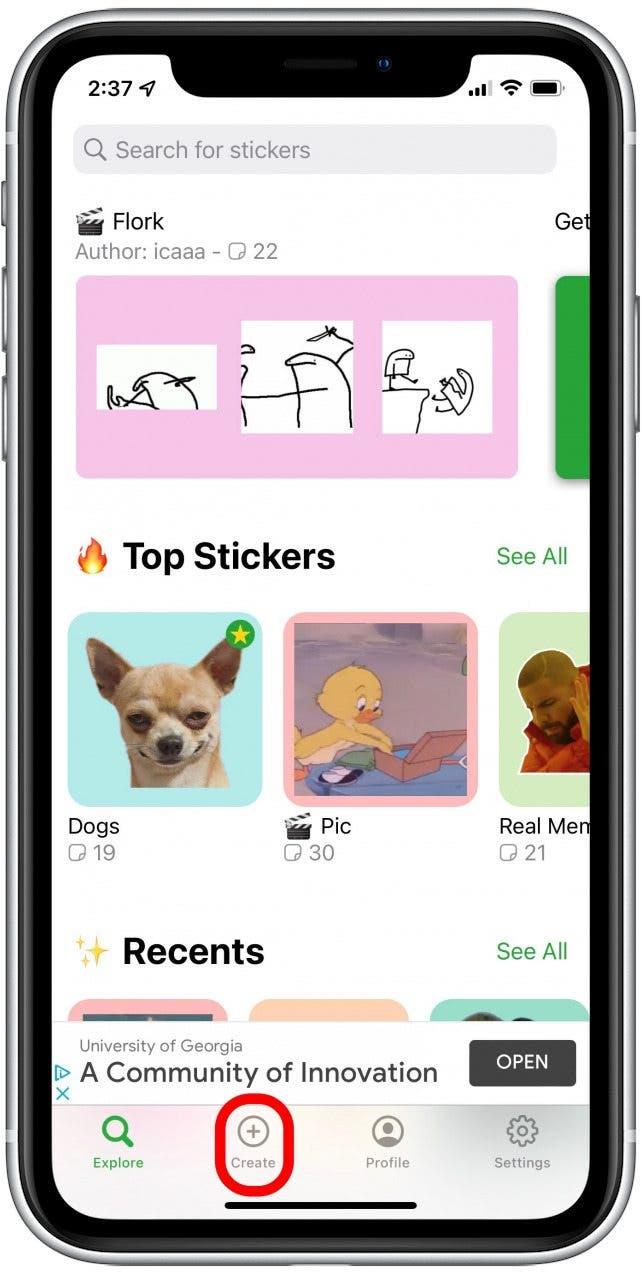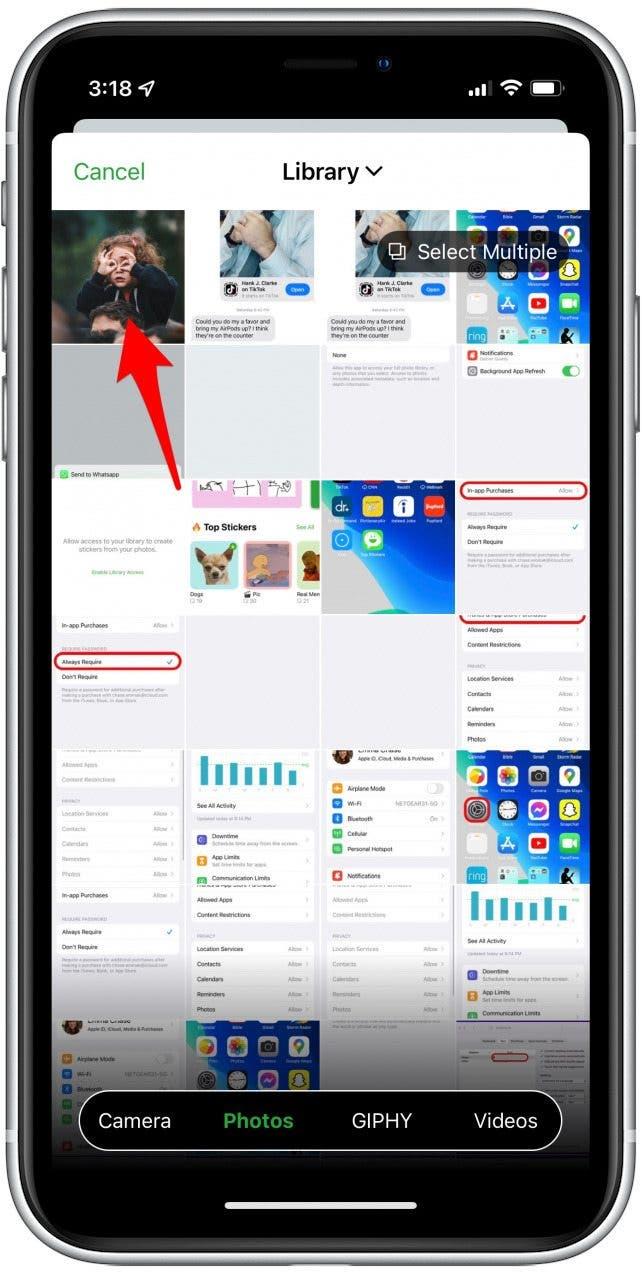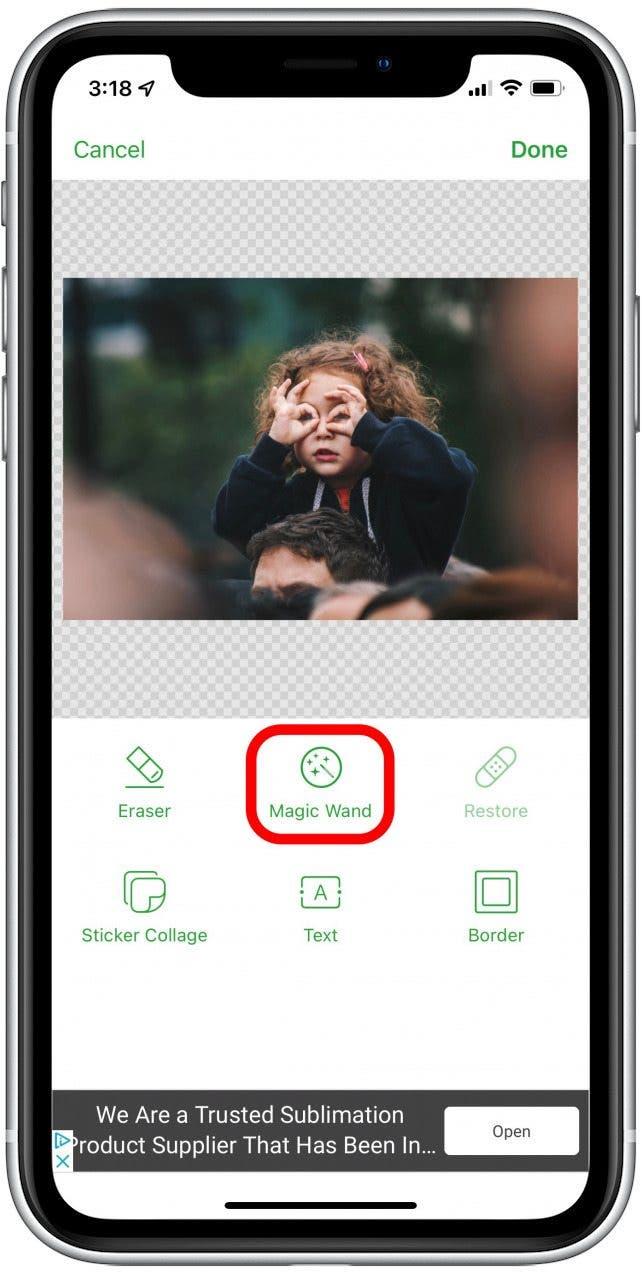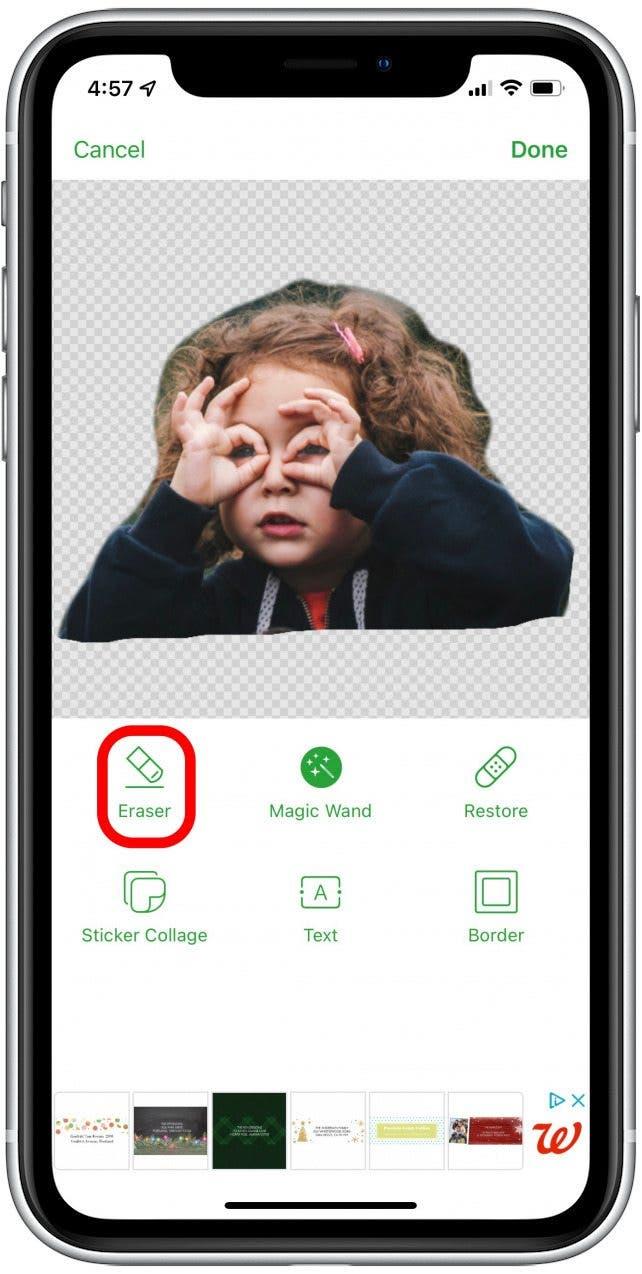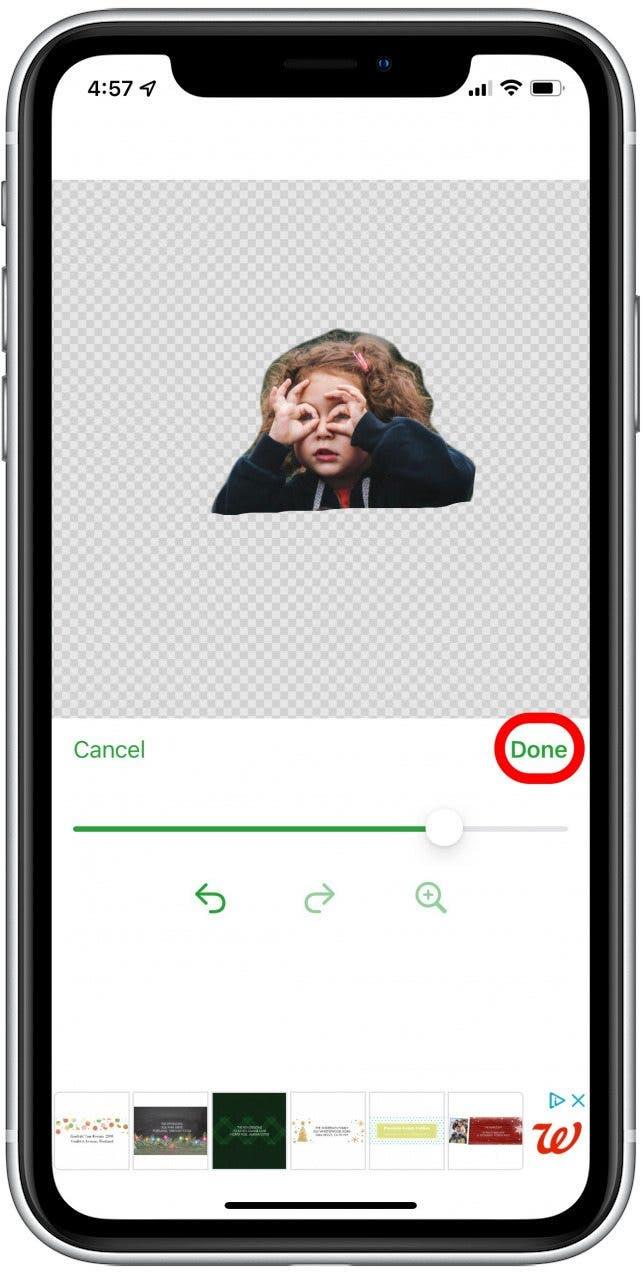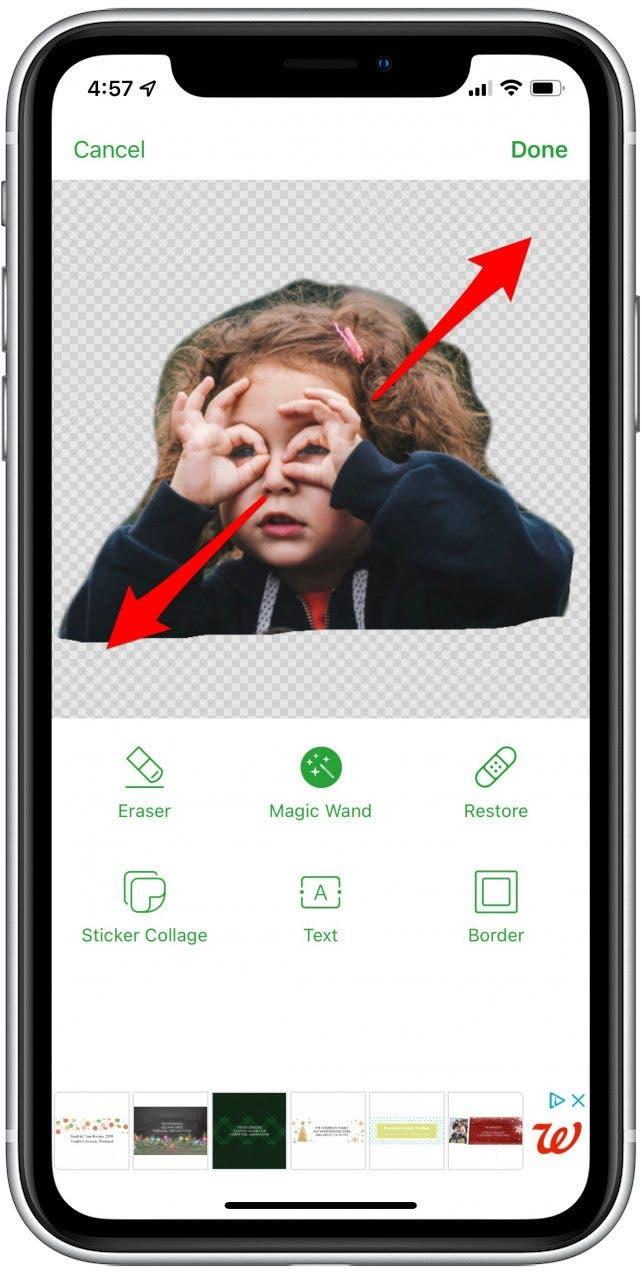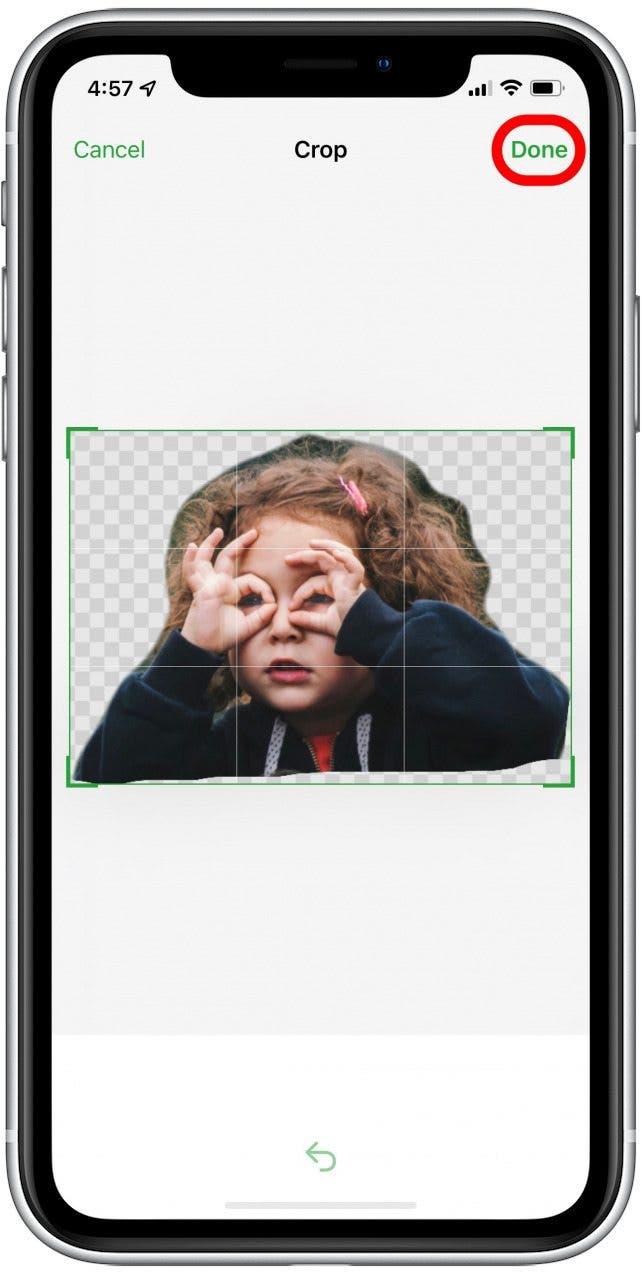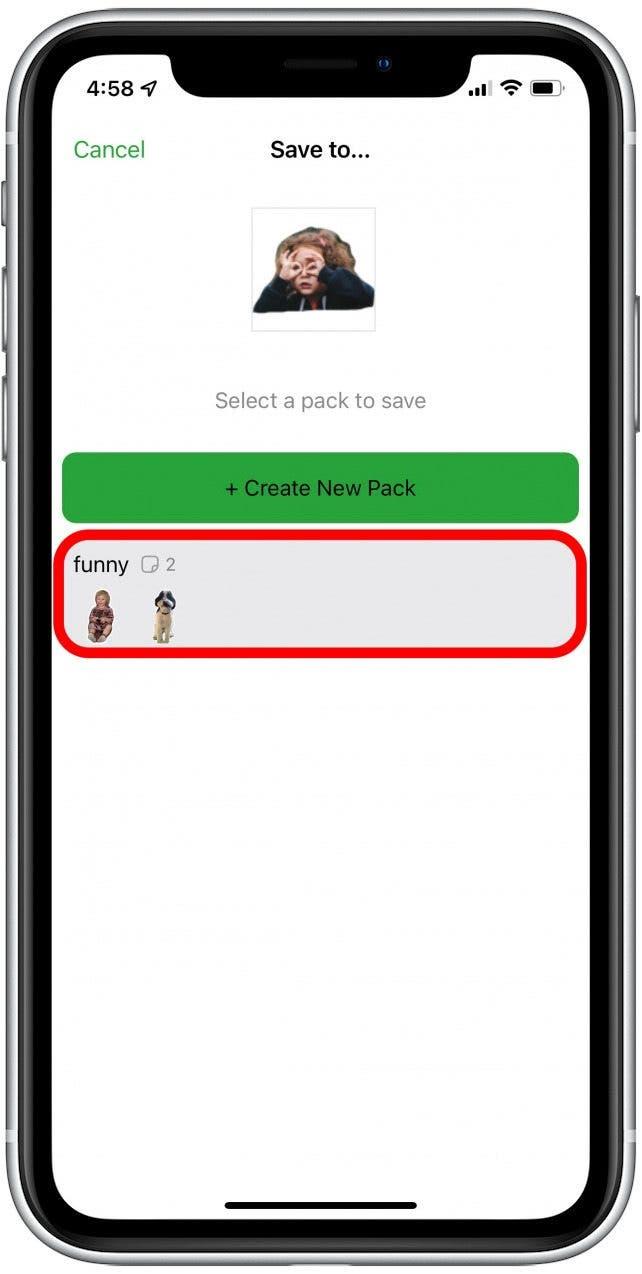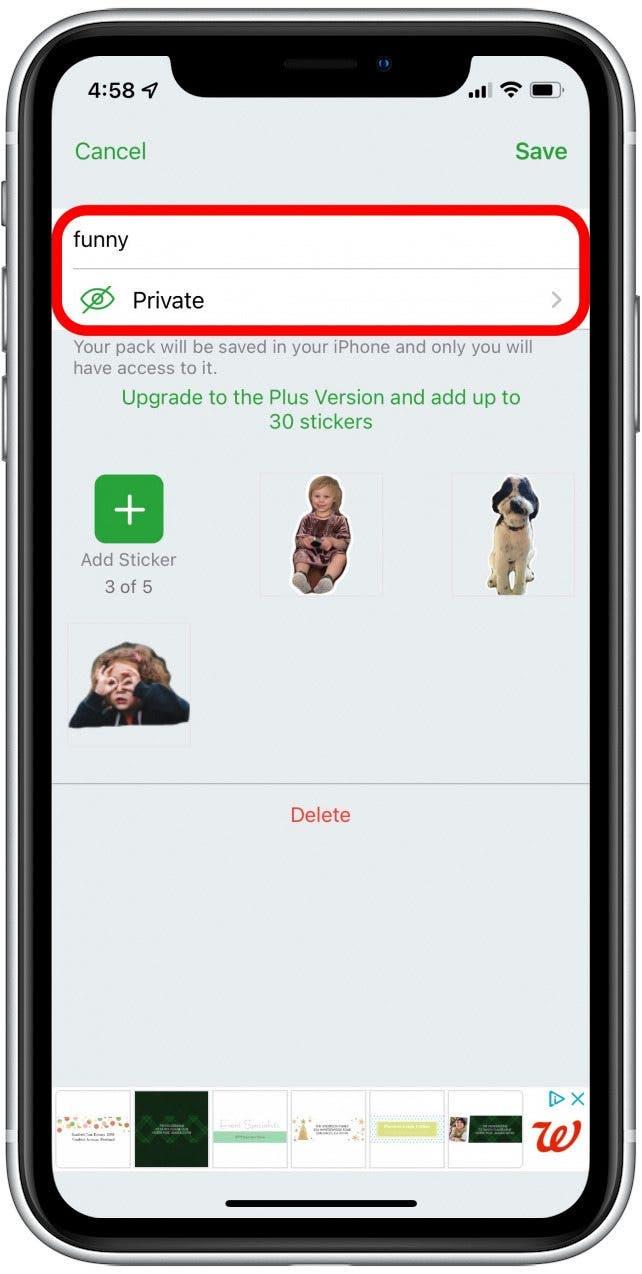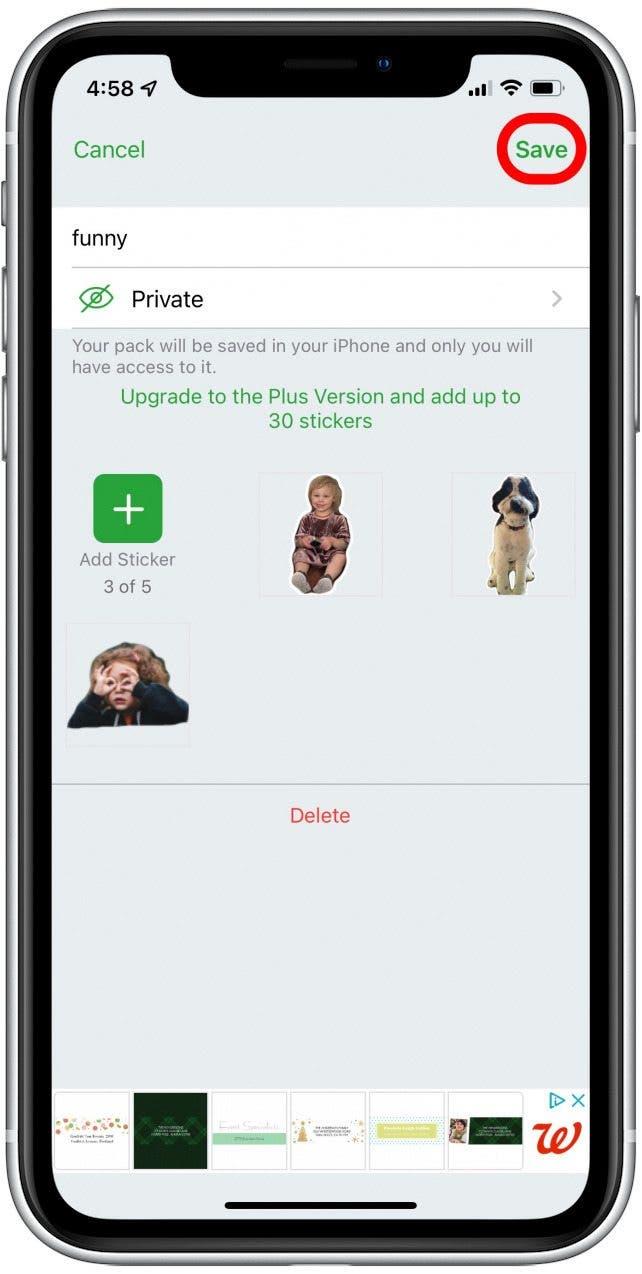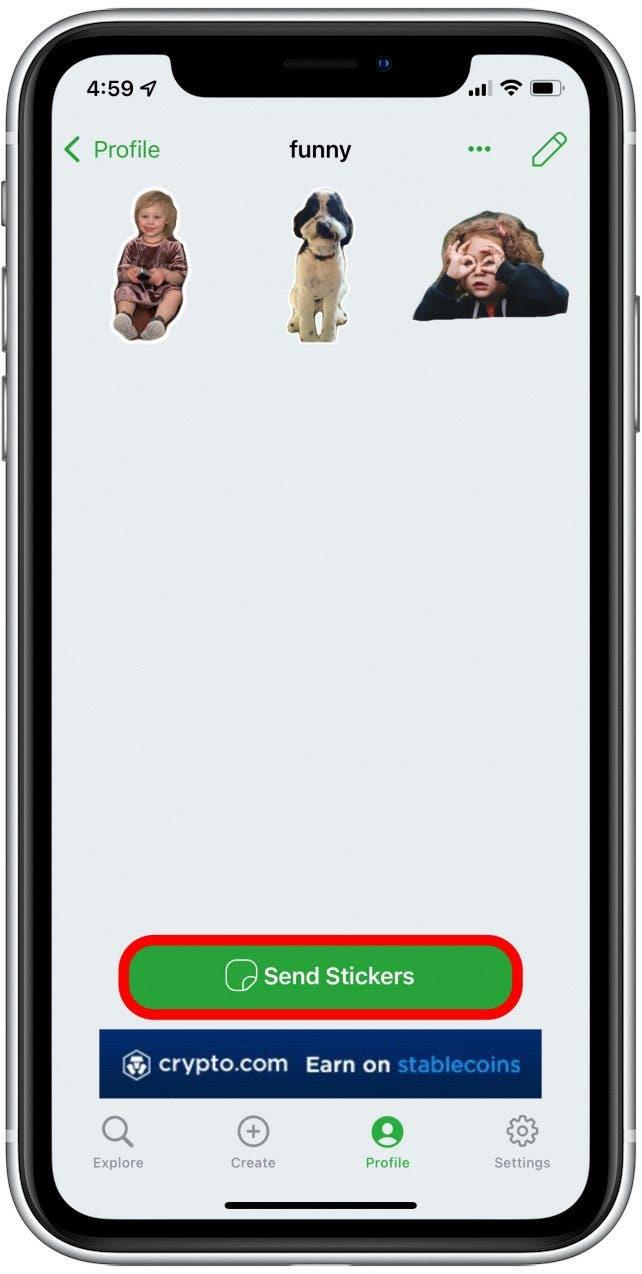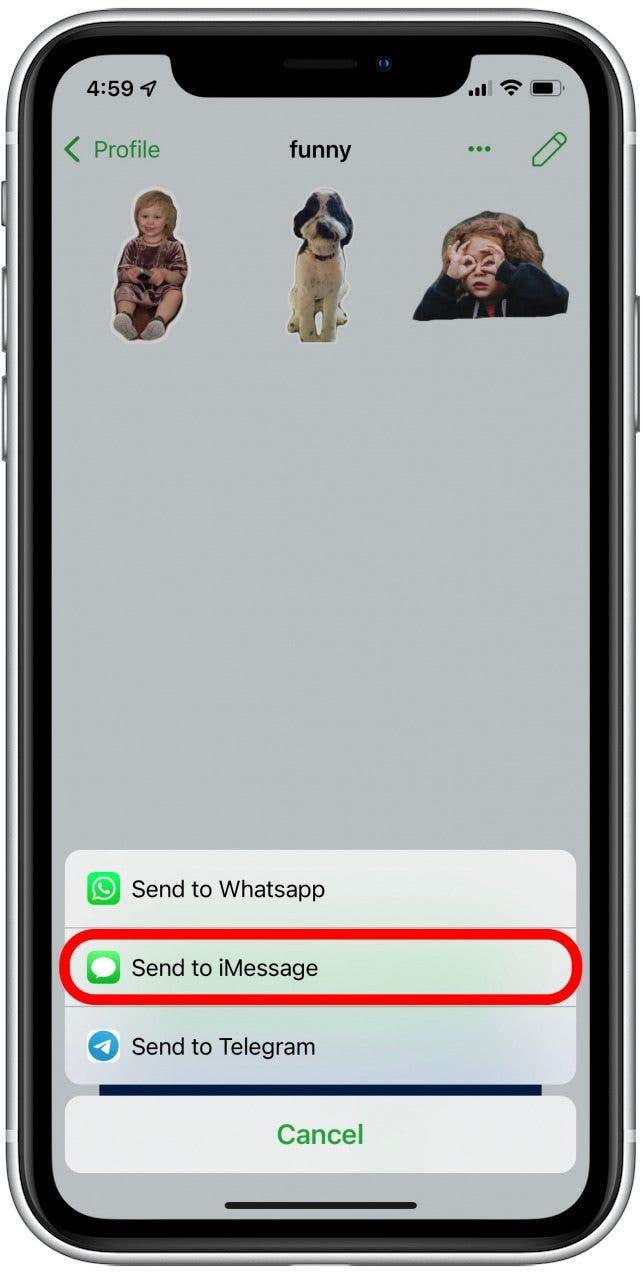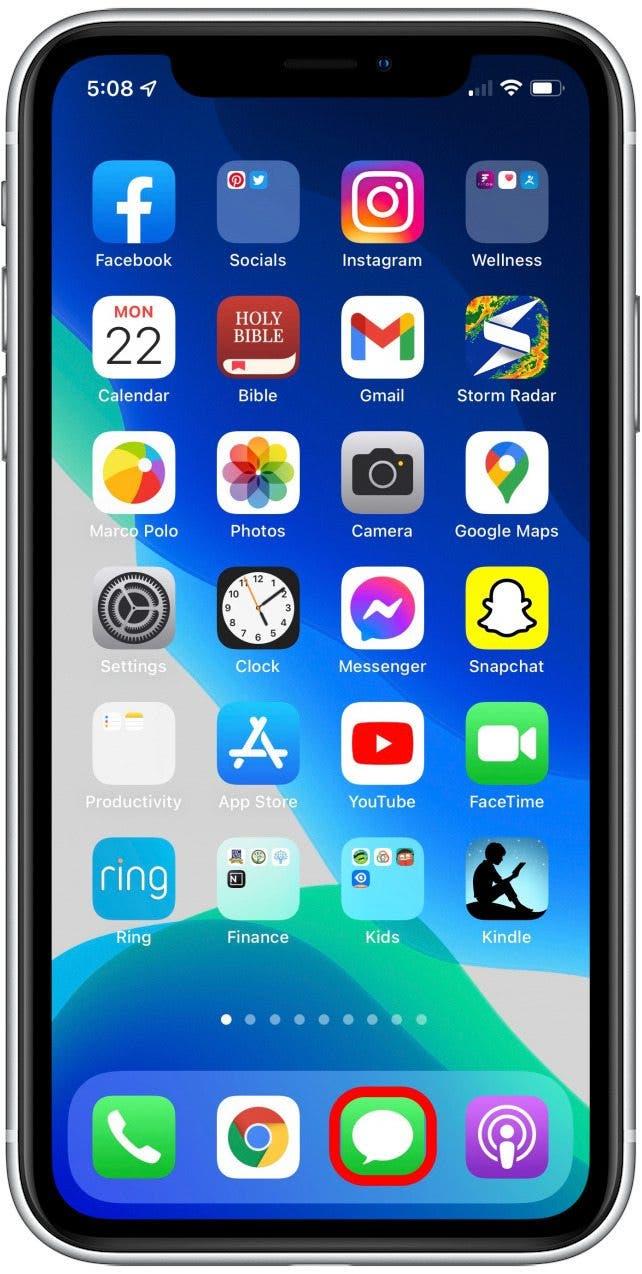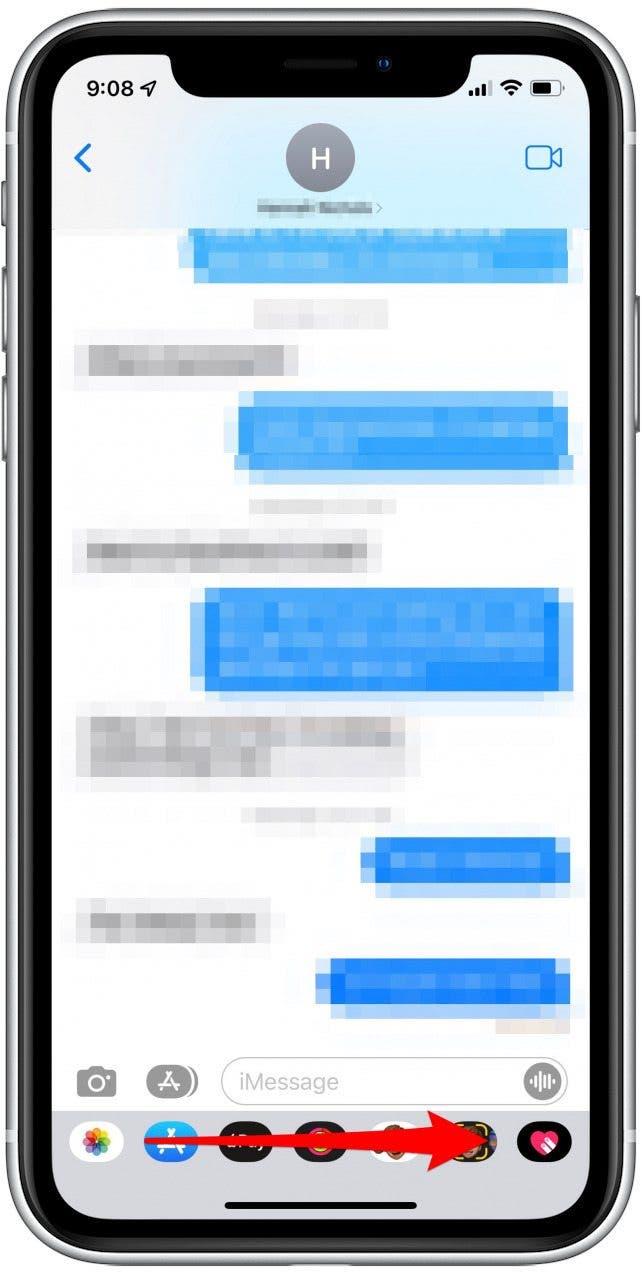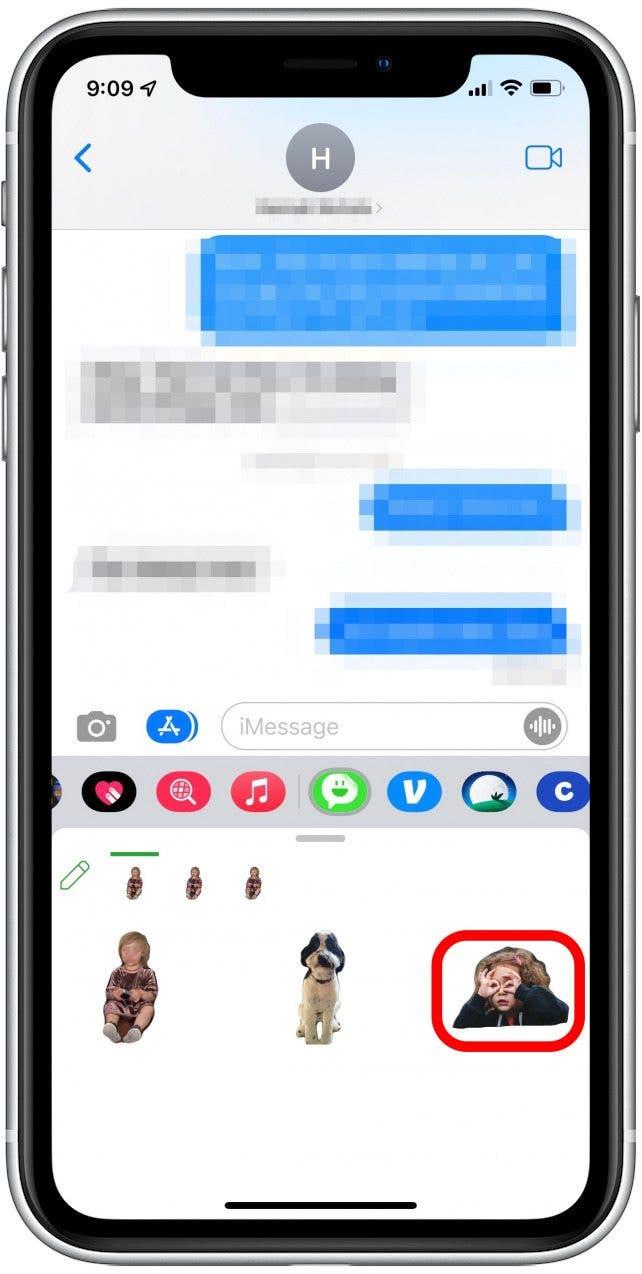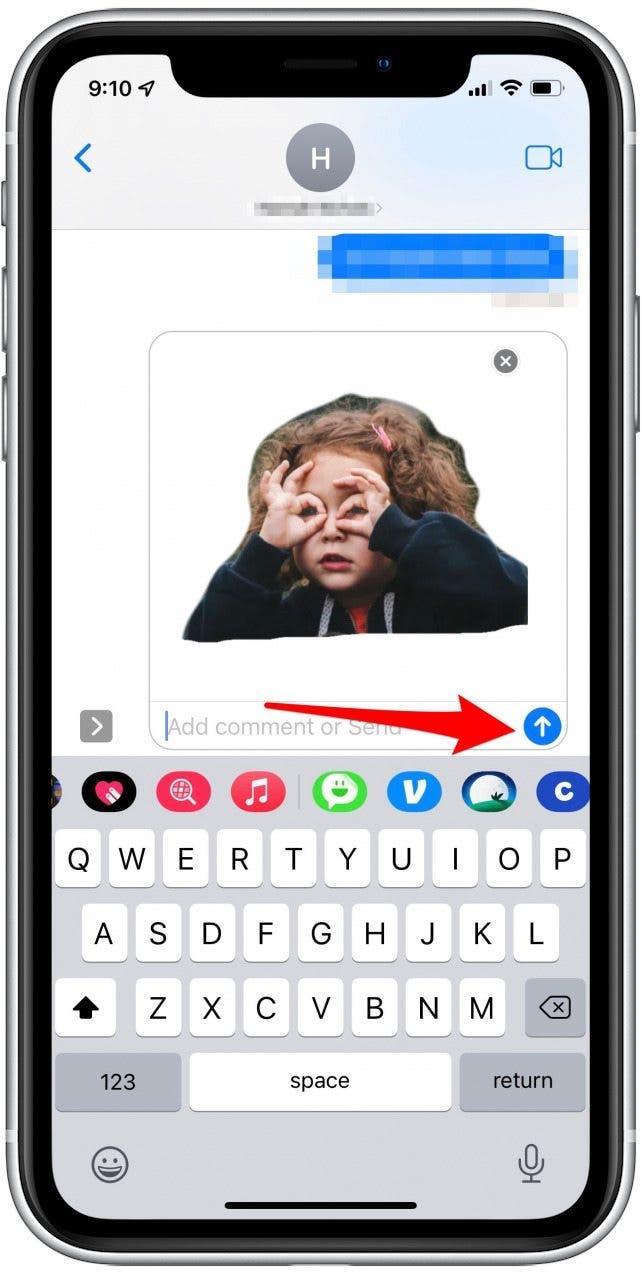Haben Sie sich gefragt, wie Sie Ihre eigenen Emoji -Bilder machen können? Mit Apple können Benutzer Memojis erstellen. Wenn Sie jedoch noch einen Schritt weiter gehen möchten, müssen Sie eine App von Drittanbietern herunterladen, um ein Emoji mit einem Foto auf einem iPhone zu erstellen. Im Folgenden stellen wir fest, wie Sie Ihr eigenes Emoji herstellen und es mit Freunden teilen können.
verwandt: wie man ein Memoji auf erstellt iPhone & iPad
Apps, um Ihr eigenes Emoji zu machen
Es gibt mehrere Apps im App Store, die Ihnen helfen, ein persönliches Emoji zu erstellen. Sie können die auswählen, die Ihnen die Art von Emoji gibt, die Sie möchten. Für dieses Projekt haben wir die App namens Top-Aufkleber , weil es angeboten Das fotografische Emojis, das wir wollten.
Andere beliebte Apps, um Ihr eigenes Emoji zu machen, sind Bitmoji und Moji Maker. Bitmoji Ermöglicht es Ihnen, eine Emoji -Ähnlichkeit mit sich selbst oder jemand anderem in einem Zeichentrickstil zu machen. Sie können ein Selfie- oder Bitmoji -Designelemente verwenden, um Ihren eigenen Charakter zu erstellen. Moji-Hersteller Ermöglicht Ihnen, ein Ergebnis zu erzielen, das Apples native Emojis viel näher kommt Für Ihr persönliches Emoji. Sie können fast alle Emoji anpassen und animieren, die Sie sich mit dieser App vorstellen können.
Wie man Emoji -Bilder macht
Wenn Sie wie wir sind, ist die Anziehungskraft eines Emoji -Bildes stark! Schließlich ist ein Bild mehr als tausend Worte wert. Es mag wie viele Schritte erscheinen, um das perfekte benutzerdefinierte Emoji zu erreichen, aber bleiben Sie bei uns – es wird es wert sein! Wir werden die Schritte in der Top -Aufkleber -App demonstrieren, aber die Schritte sind in fast jeder App, die Sie auswählen, ähnlich sein. Schauen Sie sich auch unseren Artikel an, um die SCOOP unter Alle neuen Emojis, die 2022 . Und um mehr über lustige Möglichkeiten zu erfahren, um Ihre Texte in der Nachrichten -App zu jazzieren Der Tag Newsletter .
- Öffnen Sie den App Store .
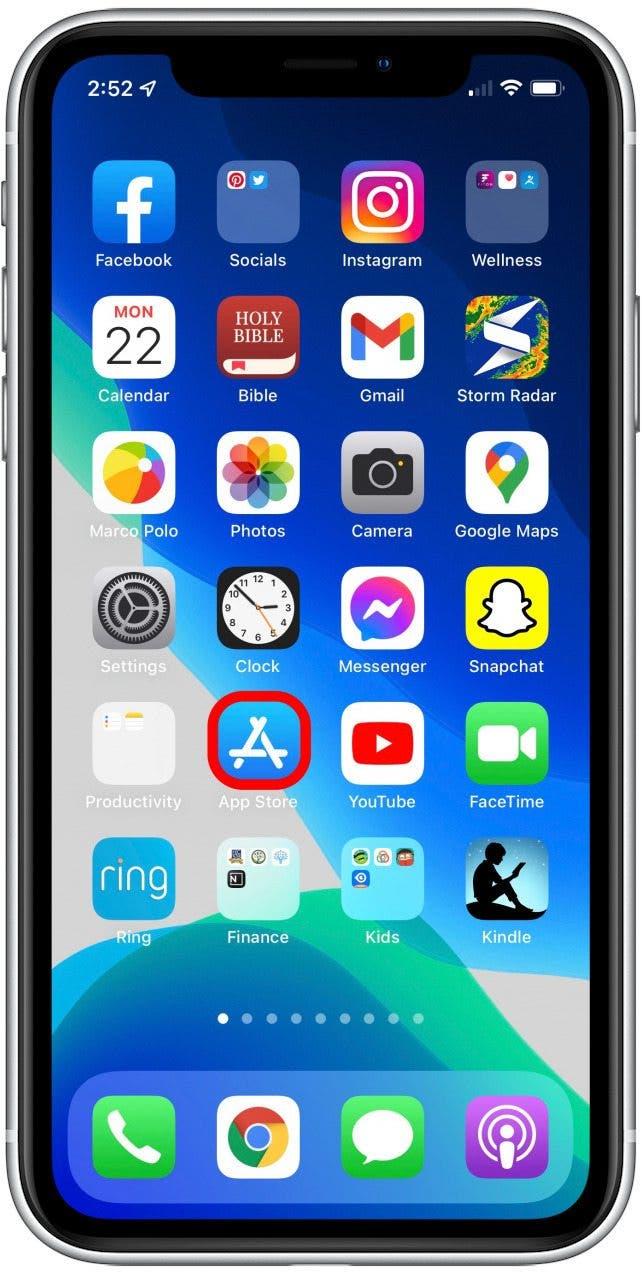
- Suchen Sie nach Top -Aufkleber (der Name kann in der App Store Listing etwas anders angezeigt).
- Tippen Sie auf .
- Sobald die App heruntergeladen wurde, tippen Sie auf Öffnen .

- Wenn Sie aufgefordert werden, tippen Sie auf Zugriff auf alle Fotos und fahren Sie mit Schritt 10 fort.
- Wenn Sie keine Eingabeaufforderung erhalten, tippen Sie auf die Bibliothekszugriff .

- Tippen Sie auf Fotos .

- Tippen Sie auf alle Fotos .

- Kehren Sie zur Top -Aufkleber -App zurück.

- Tippen Sie auf .

- Wählen Sie das Bild, das Sie in ein Emoji -Bild verwandeln möchten.

- Tippen Sie auf Zauberstab , um das Objekt im Bild auszuwählen, das Sie in ein Emoji verwandeln möchten. (Wenn Ihr Foto wie unser Beispiel ein klares Thema gibt, wählt es der Zauberstab automatisch aus.)

- Wenn Sie die Grenzen und den Hintergrund Ihrer Auswahl bearbeiten müssen, verwenden Sie das Eraser -Tool .

- Tippen Sie auf erledigt , wenn Sie mit Ihrer Auswahl zufrieden sind.

- Verwenden Sie eine Prise oder umgekehrte Bewegungen mit Ihren Fingern, um die Bildgröße zu erhöhen oder zu verringern.

- Verwenden Sie eines der anderen Tools, um Ihr Bild zu bearbeiten. (Einige Tools erfordern In-App-Käufe).
- Passen Sie die Ernte Ihres Emoji -Bildes so an, dass es genauer auf das Bild geschnitten ist, und tippen Sie dann auf fertig .

- Wählen Sie ein vorhandenes Paket aus, um Ihren Aufkleber in oder tippen Sie auf ein neues Paket .

- Wenn Sie ein neues Paket erstellt haben, geben Sie Ihrem Pack einen Namen. Packs sind automatisch privat und nur auf Ihrem iPhone erhältlich. Ändern Sie den Status in die Öffentlichkeit, um jedem zu erlauben, Ihr neues Emoji zu finden und zu verwenden.

- Tippen Sie auf Save .

- Möglicherweise müssen Sie jetzt ein paar Anzeigen durchsetzen.
- Tippen Sie auf Aufkleber .

- Tippen Sie auf an iMessage . Dadurch können Ihre Aufkleber in der Nachrichten -App verfügbar sind.

- Schließen Sie die oberen Aufkleber, öffnen Sie die Message App und wählen Sie die Konversation aus, in der Sie den Aufkleber senden möchten.

- Wischen Sie nach links oder rechts durch die Apps am unteren Rand Ihres Bildschirms, um das Symbol Top -Aufkleber zu finden.

- Wählen Sie Top -Aufkleber .

- Wählen Sie den Aufkleber aus, den Sie senden möchten.

- Tippen Sie senden .

Einschränkungen für benutzerdefinierte Emojis auf iPhone & iPad
Jetzt haben Sie Ihr benutzerdefiniertes Emoji gesendet, es gibt einige Dinge, die Sie sich erinnern müssen. Erstens sind dies technisch gesehen Bilddateien, keine Zeichen wie das Emojis auf Apples Emoji -Tastatur. Dies ist nicht von Natur aus gut oder schlecht, aber es stellt sicher, dass Android -Benutzer Ihr Bild -Emoji genau wie Sie sehen, im Gegensatz zu den traditionellen Emojis, die spürbare Unterschiede zu Apple- und Android -Geräten haben. Während Apple Sie derzeit nicht erlaubt, ein benutzerdefiniertes Emoji zu erstellen und es der Emoji-Tastatur hinzuzufügen, können Sie Erstellen Sie ein Memoji . Was auch immer Sie wählen, die Möglichkeit, ein Emoji, ein Bild oder ein GIF hinzuzufügen, kann eine SMS Ihren Freunden viel mehr Spaß machen!